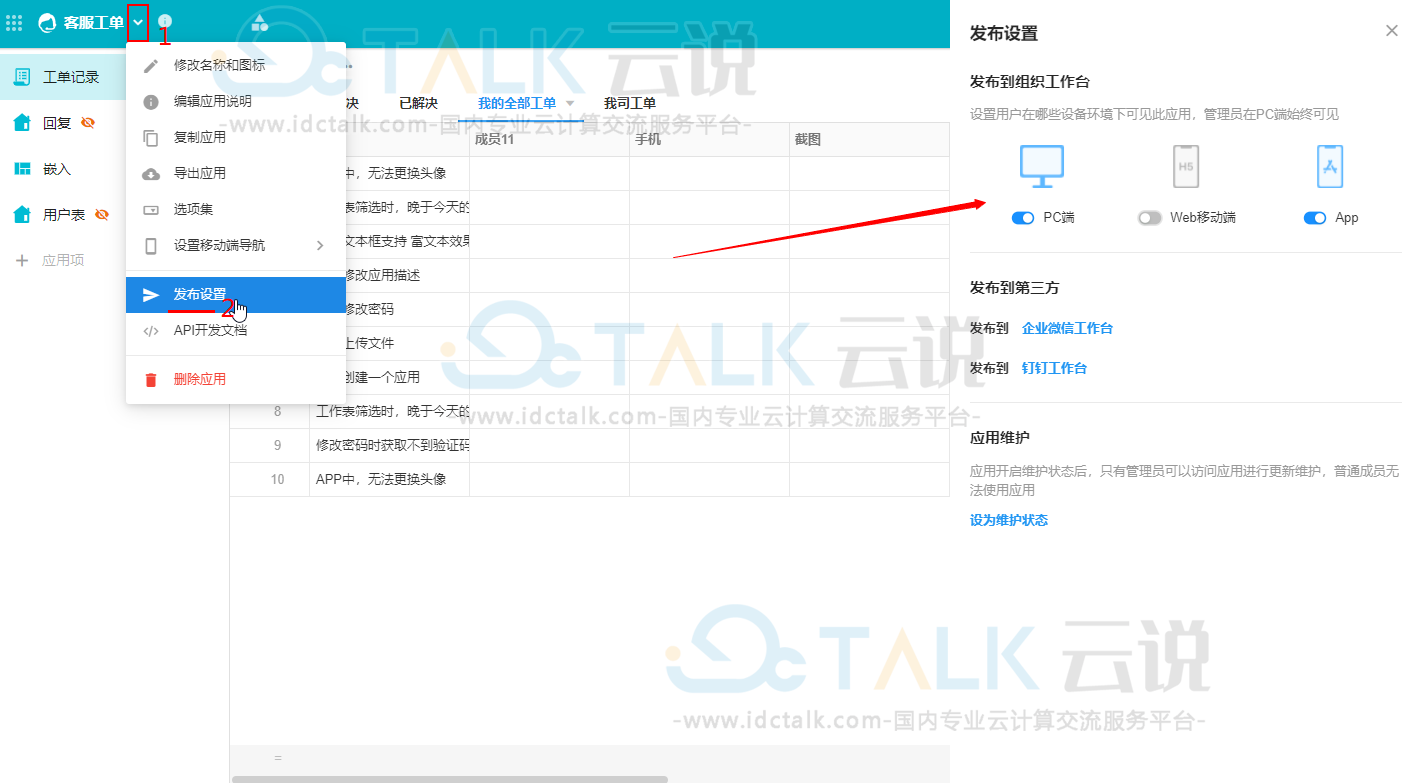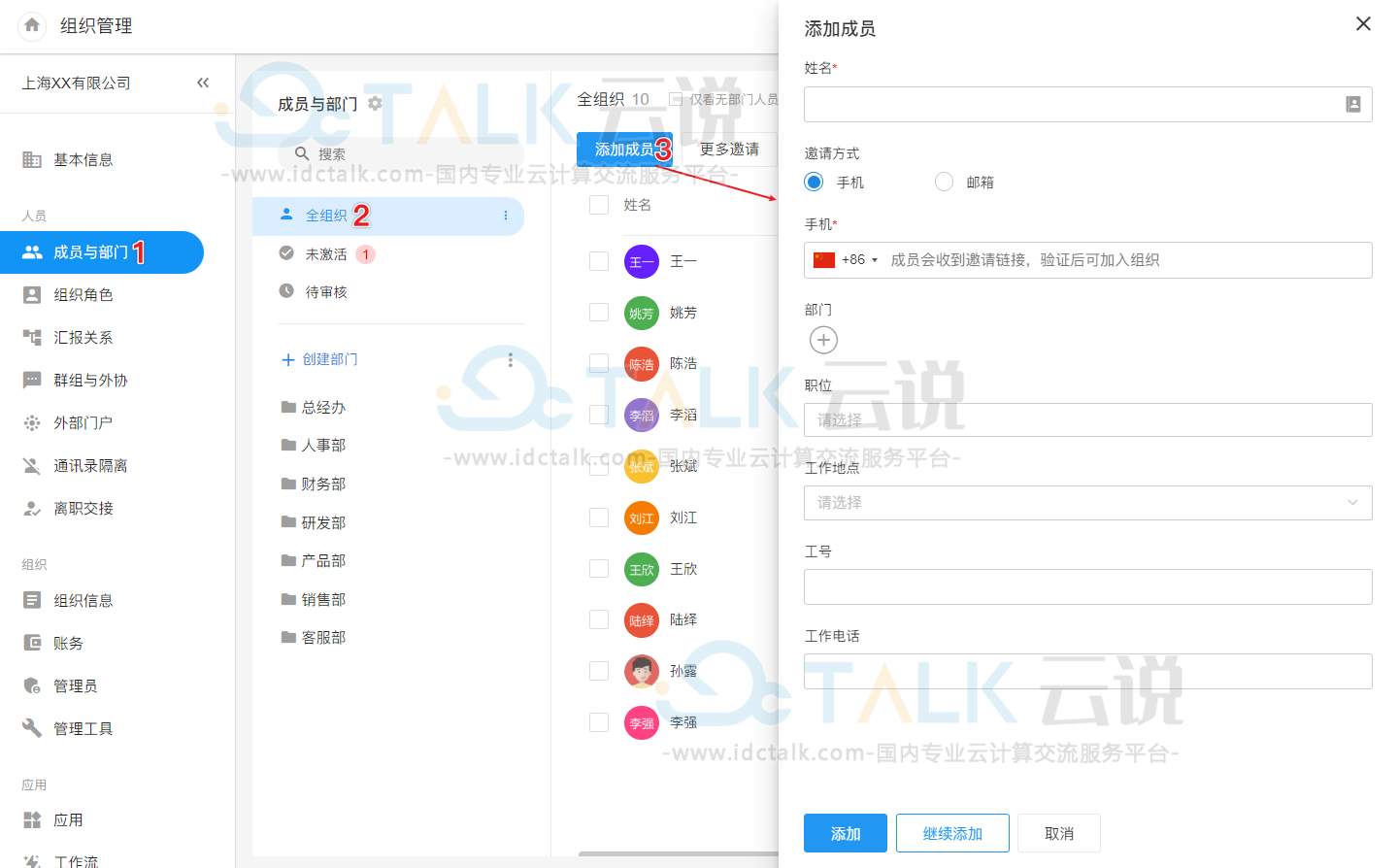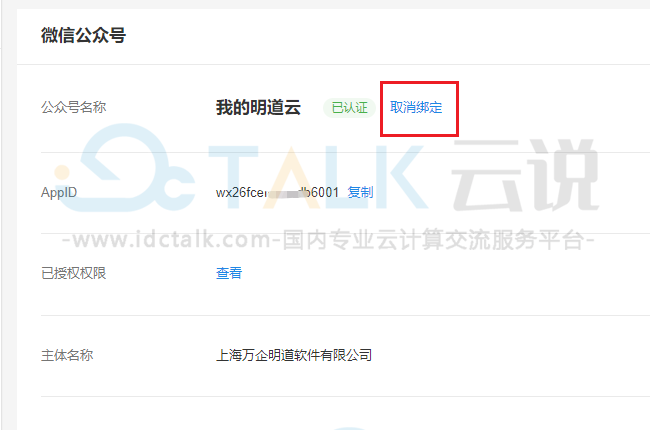明道云如何导出应用?明道云如何导入应用?将整个应用的配置和数据导出为一个文件(mdy格式),再将此文件导入到其他组织,可以快速实现应用的复制和迁移。本文,小编为大家介绍的就是明道云导出应用/导入应用的方法。
一、应用导出
1、导出操作
a.导出入口
- 单个应用快速导出
应用的管理员都可以导出当前应用。
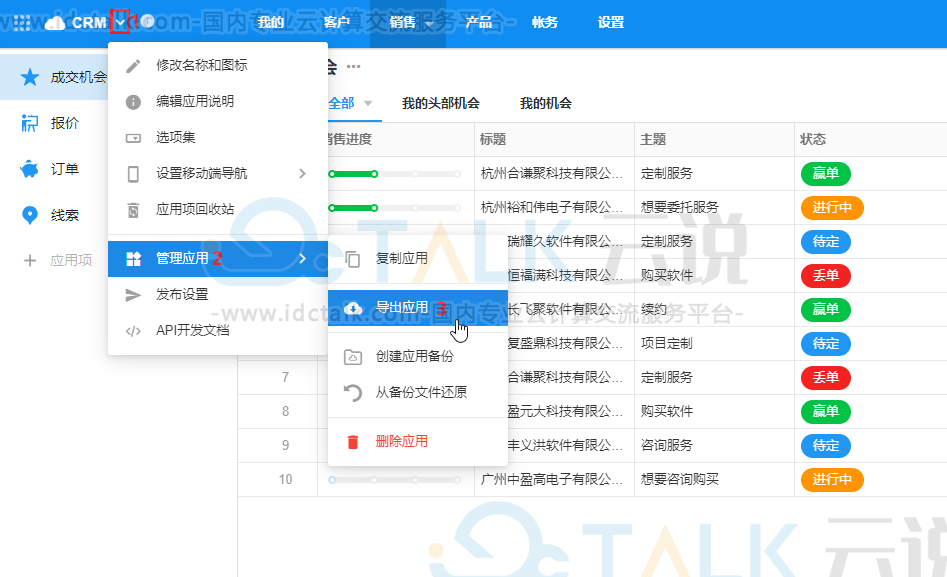
- 多个应用批量导出
组织超级管理员/组织应用管理员可以导出所有应用(未加入的也可导出)
点击系统右上角头像》组织管理》应用,可以批量导出组织下的所有应用。
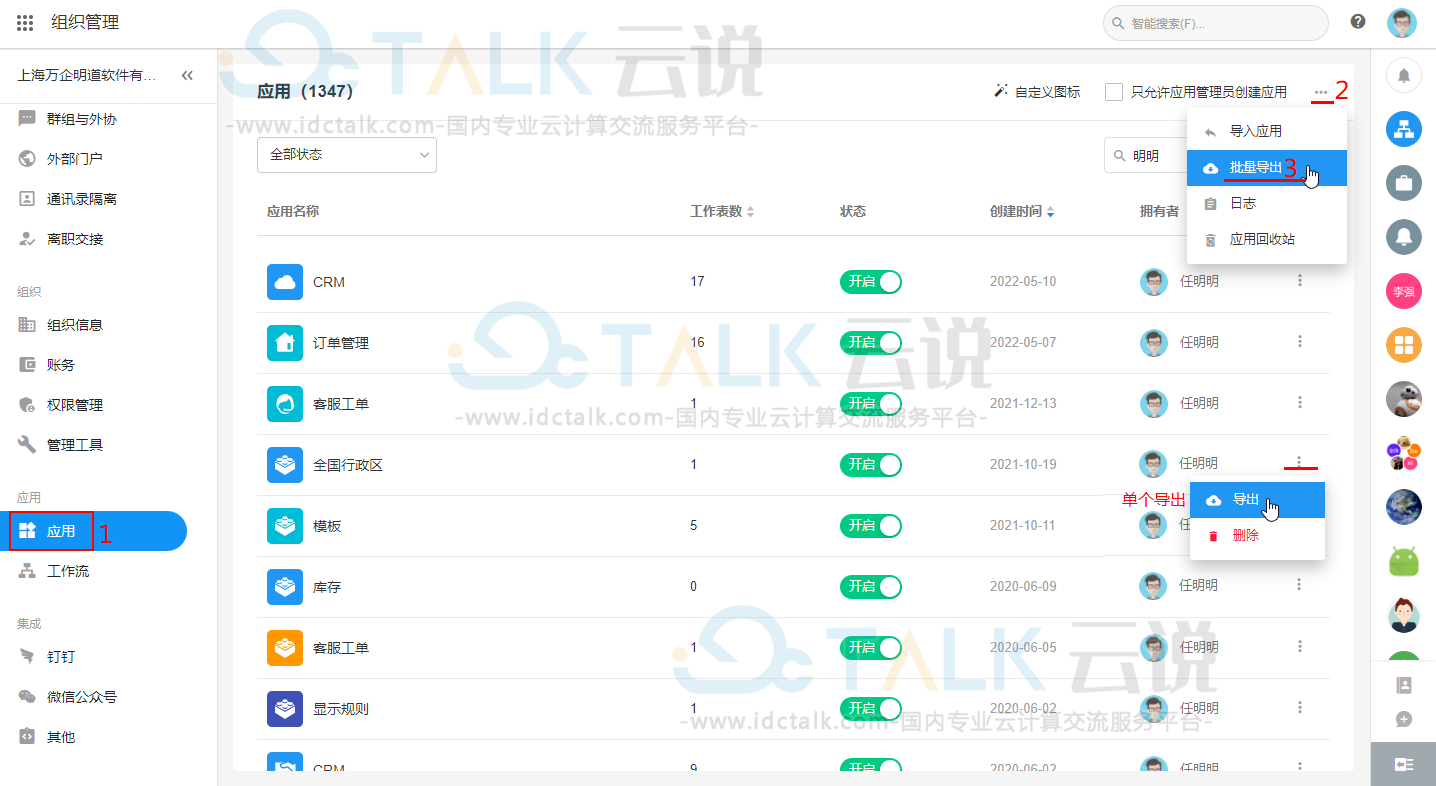
b.可导出的记录行数
- 单个工作表最多导出1万行记录
- 如果应用有多个表,整个应用最多导出5万行
- 导出多个应用时,每个应用最多各导出5万行
- 可以自定义分配每个工作表的导出行数0、20、50、100、全部(超过1万自动设为1万)
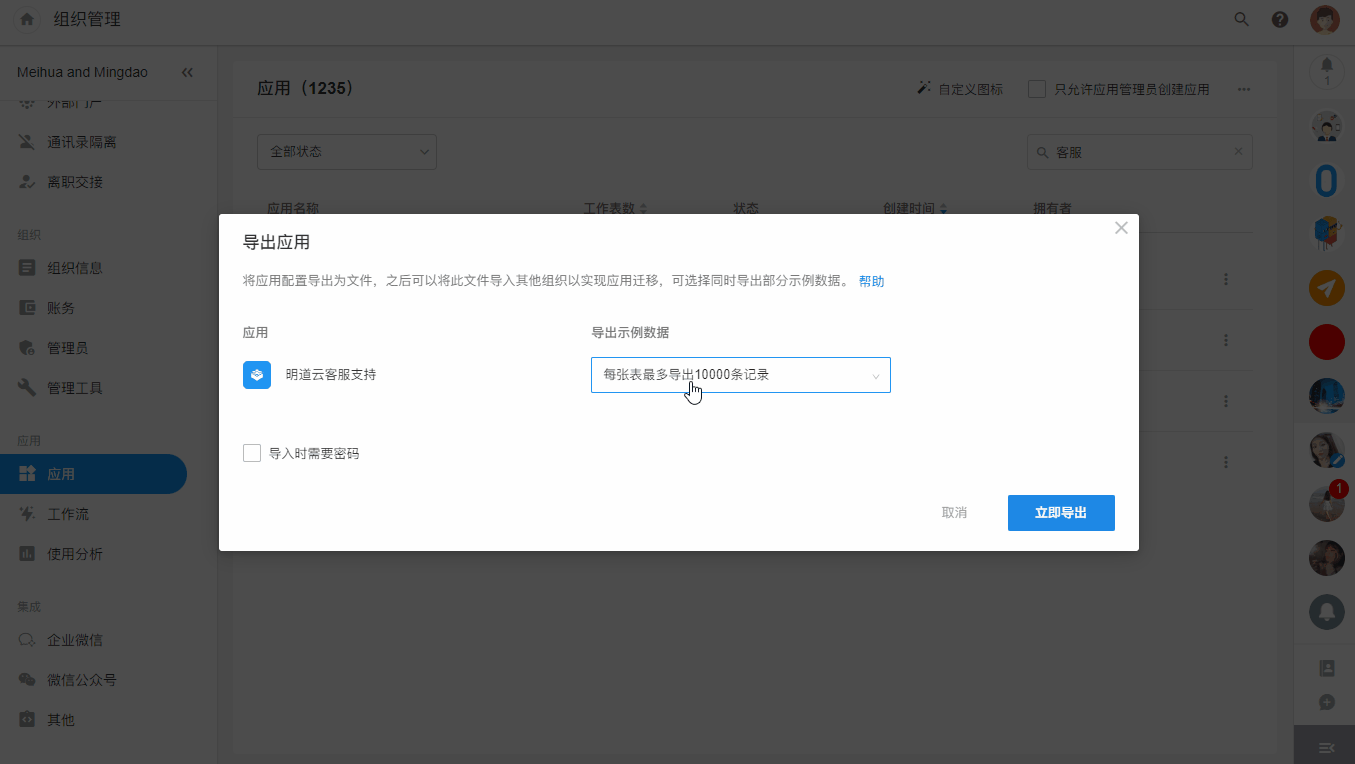
c.设置导出文件密码
为导出的应用文件设置密码,在导入时输入密码验证后才能导入。
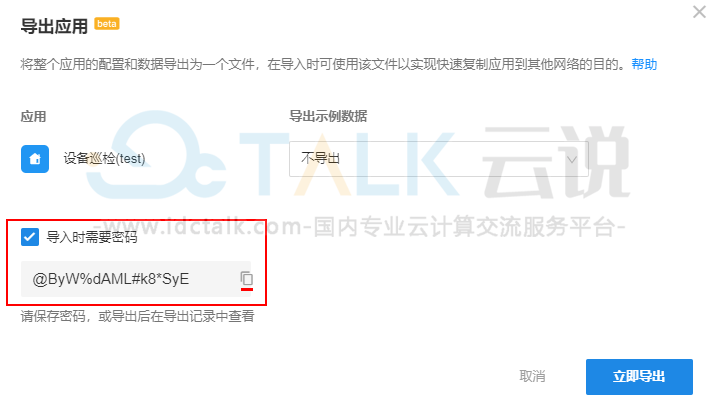
d.下载导出的文件
导出预计10秒以内,点击【立即下载】完成导出操作。
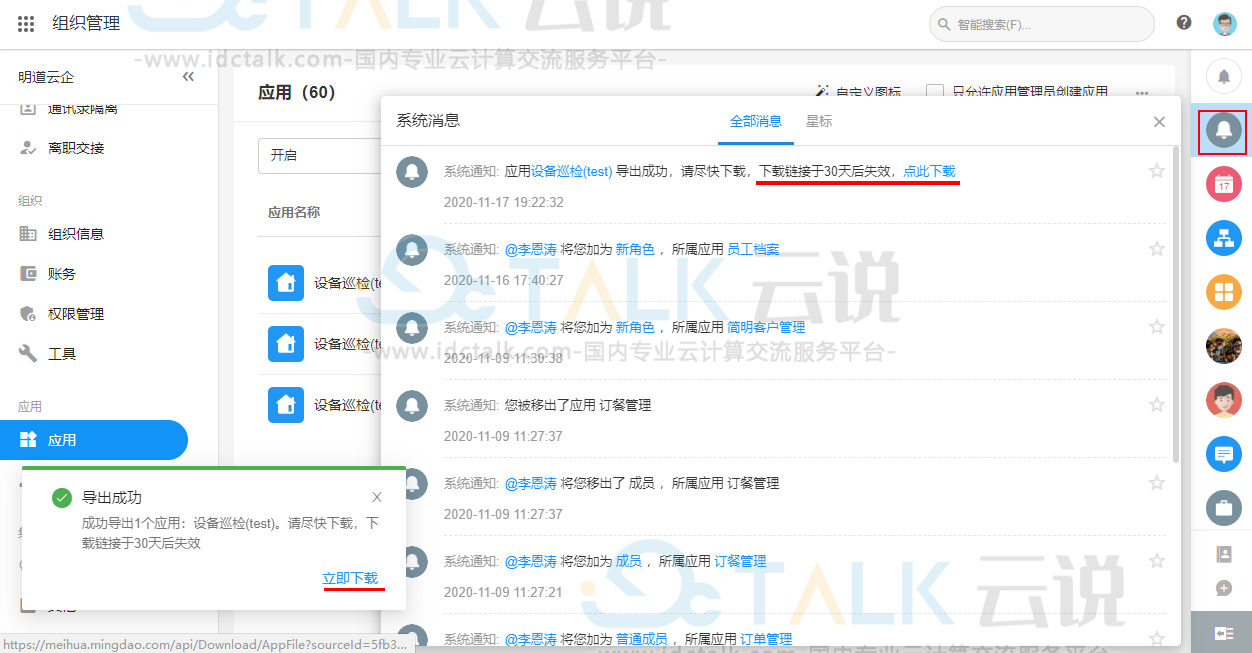
e.导出文件样式
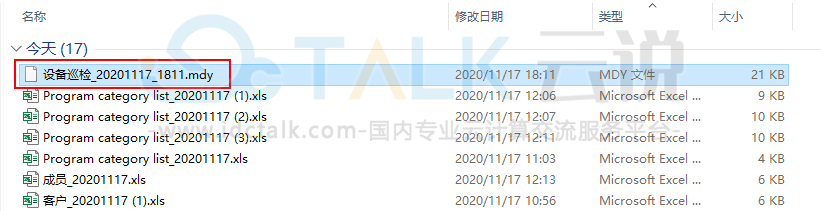
2、导出的内容
a.应用导出的结构
应用完整的结构:工作表、视图、工作流、角色、统计图表、自定义页面都可以导出
应用
- 应用名称和图标
- 分组
- 应用说明
工作表
- 名称和图标
- 分组上的位置
- 视图配置(包括自定义按钮配置)
- 字段配置(包括关联关系)
- 数据源表以及数据源内的数据
- 公共筛选
- 表单设置
- 字段显示规则
- 记录名称
- 字段别名
- 打印模板(系统打印模板和word模板)
- 功能开关
自定义页面
- 名称和图标
- 分组上的位置
- 所有组件配置
- 组件大小、位置
- 页面说明
应用角色
- “允许非管理员查看”配置
- 角色下所有配置
工作流
- 工作流当前发布版本(包括子流程)
- 工作流“设置”
- 自定义动作、webhook、定时触发的流程
公共统计图表及配置
b.应用导出的数据
- 工作表所有字段(含附件),最多1万条记录。整个应用最多5万行。
- 应用中的人员、部门、职位(包括工作表、工作流、角色等配置中的静态人员、部门、职位。
c.不支持导出的应用
通过应用分发平台分发的应用不可导出,不可导出的应用不会有导出按钮。
其他如自己搭建的应用、安装的模板应用、导入的应用都可以导出。
d.关联关系的处理
如果要导出的应用与其他不导出的应用存在关联关系,则关联记录控件自动变为文本控件
二、应用导入
导入的操作入口
- 首页导入
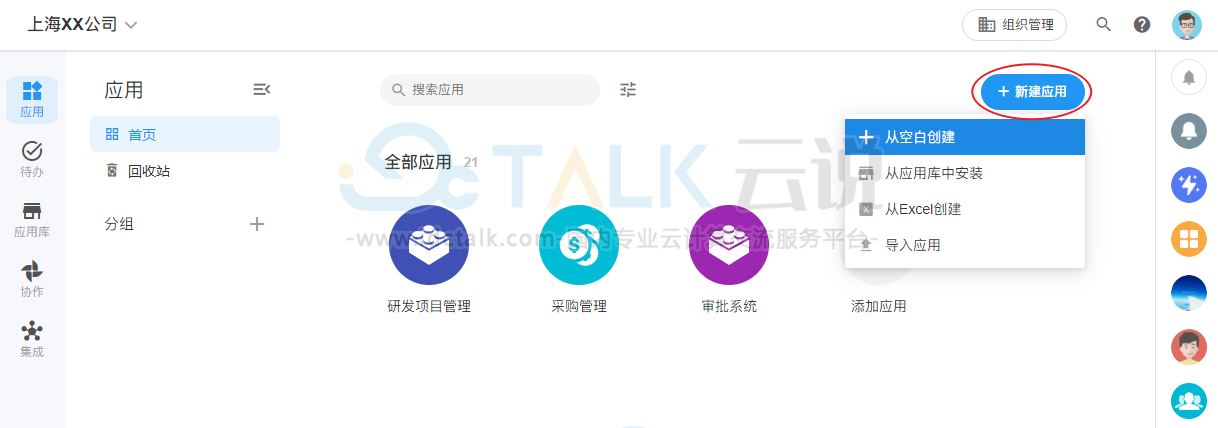
- 组织后台导入
组织管理员点击系统右上角头像》组织管理》应用,选择导入应用。
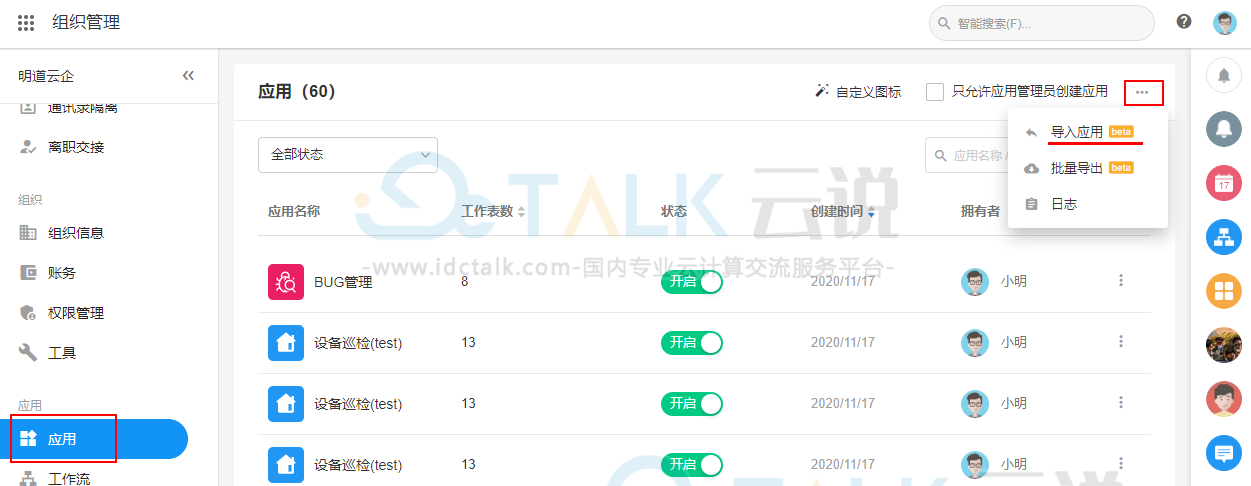
上传导出的mdy文件
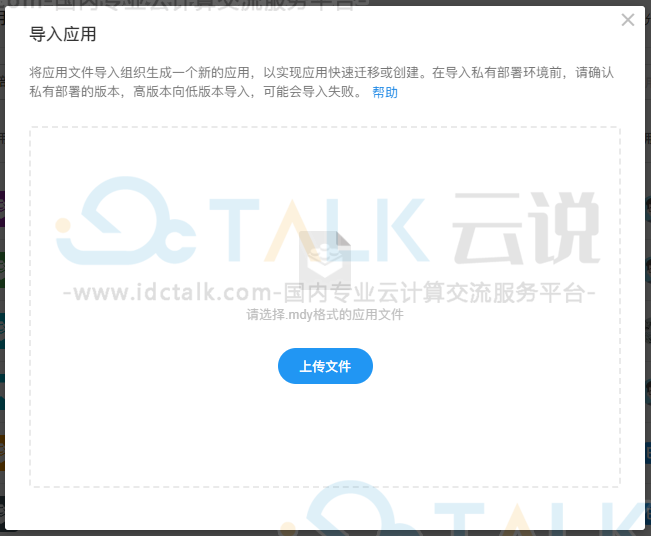
匹配人员信息
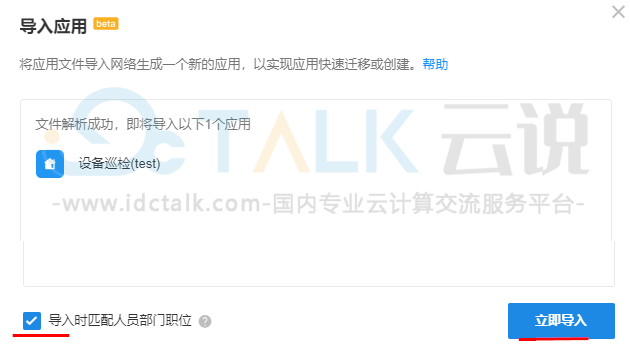
导入时,可以匹配人员信息,匹配规则如下
- 人员:通过手机号/邮箱匹配,手机号或邮箱两者有一个相同视为匹配上,在应用中所有用到该人员的地方显示相应人员信息;手机号和邮箱都不同则视为匹配不上,匹配不上字段为空。
- 部门:通过部门完整路径匹配,路径相同视为匹配上,在应用中所有用到该部门的地方显示相应部门信息;匹配不上则部门字段为空。
- 职位:通过职位名称匹配,名称相同视为匹配上,在应用中所有用到该职位的地方显示相应职位信息;匹配不上则职位字段为空。
最后一步,点击【立即导入】,完成导入。